Como recuperar mensagens e contatos do Viber de um iPhone

Se o seu iPhone for roubado ou quebrado, ou se você perdeu seus dados, há uma maneira interessante de extrair e recuperar suas mensagens do Viber.
Muitos usuários acham que o Viber é um dos melhores aplicativos para mensagens, chamadas de vídeo ou bate-papos em grupo. O Viber tem mais de 600 milhões de usuários: se você é um deles e acidentalmente excluiu ou perdeu suas mensagens do Viber, continue lendo e siga estas etapas simples para extrair mensagens do Viber dos seus arquivos de backup.
Como extrair mensagens Viber excluídas ou perdidas de um backup do iPhone
Aqui está um guia para recuperar mensagens Viber do seu backup do iPhone com o iPhone Backup Extractor:
- Etapa 1. Instale o extrator de backup do iPhone
- Etapa 2. Aponte o Extrator de backup do iPhone para a sua conta de backup do iTunes ou do iCloud
- Etapa 3. Ver e extrair mensagens do Viber
Você precisará:
- Um backup do iCloud ou iTunes para recuperar
- Extrator de backup do iPhone para macOS ou Windows
Recuperar mensagens do Viber a partir de um backup do iPhone
Antes de começar, verifique se você tem um backup do iCloud ou iTunes salvo antes do momento em que perdeu ou excluiu suas mensagens do Viber.
Etapa 1. Baixe e instale o iPhone Backup Extractor
Você pode baixar o iPhone Backup Extractor aqui e ele roda no macOS e no Windows. O aplicativo sempre suporta a versão mais recente do iOS.
Etapa 2. Selecione a conta de backup ou iCloud da qual você recuperará seu histórico de bate-papo do Viber
Você pode selecionar um backup do iCloud ou iTunes:
Para o iCloud: Clique no botão + ou em "Clique aqui para adicionar um backup do iCloud". Você precisará inserir os detalhes de login do iCloud.
Para o iTunes: o iPhone Backup Extractor lê automaticamente todos os backups localizados na pasta padrão. Se seus backups forem salvos em um local diferente, você precisará adicionar a pasta clicando no botão + ou em "Clique aqui para adicionar um backup do iTunes". Você precisará fornecer sua senha de backup para ler backups criptografados.

Etapa 3. Ver e extrair mensagens do Viber
Dependendo do que você deseja extrair do seu backup, você tem 3 opções:
Se você deseja visualizar a lista de conversas do Viber no backup, na janela direita, escolha “Visualizar”. Caso deseje recuperar apenas algumas mensagens, verifique-as e clique em "Extrair".
Você precisará escolher entre os tipos de arquivo CSV e HTML (o CSV salvará todos eles em um arquivo de texto, enquanto o HTML os salvará em arquivos separados, onde você poderá ver as imagens). Escolha um local para salvar os arquivos, clique em "OK" quando a mensagem "Extração bem-sucedida" aparecer - e pronto!
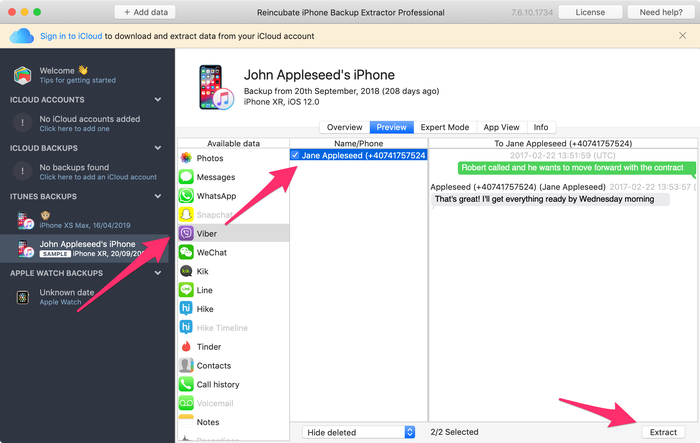
Se você deseja extrair arquivos completos do Viber, na janela direita, vá para App View → Viber → All messages . Escolha o local em que deseja salvar os dados e depois que a “Extração bem-sucedida” aparecer, clique em “OK”.
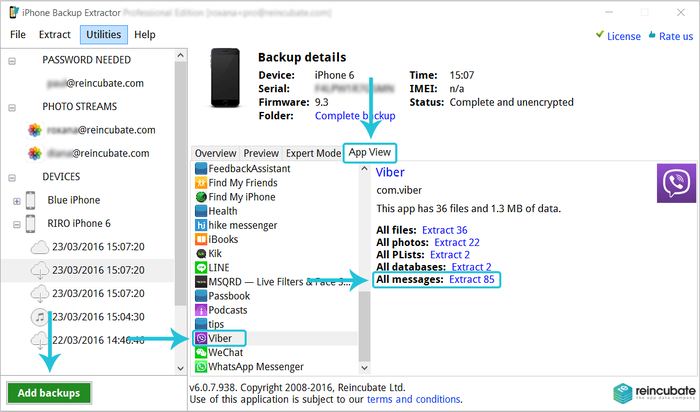
Se você já possui o arquivo de bate-papo do Viber extraído e deseja convertê-lo em um arquivo HTML ou CSV, vá para "Arquivo" e terá duas opções: "Converter o Viber DB em HTML" ou em CSV. Escolha o banco de dados do Viber que deseja converter e clique em "Abrir", selecione o local em que deseja salvar o novo arquivo e clique em "OK".

Se você tiver alguma dúvida ou precisar de ajuda, teremos prazer em ajudá-lo. Basta entrar em contato com nossa equipe de suporte usando o bate-papo ao vivo neste site ou por e-mail . Como esse tutorial funcionou para você? Gostaríamos muito de ouvir sua história!
Como extrair contatos do Viber de um backup do iPhone
Você está procurando uma maneira de extrair seus contatos do Viber de um iPhone? Temos boas notícias para você: você está no lugar certo! Em apenas alguns minutos, você aprenderá como recuperar seus contatos do Viber a partir do backup do iPhone.
Há duas etapas para conseguir isso:
- Identifique e extraia o banco de dados onde os contatos estão armazenados
- Converta o conteúdo do banco de dados em um formato legível
Etapa 1: Identifique e extraia o banco de dados do backup
Para iniciar a recuperação dos contatos do Viber a partir de um dispositivo Apple, siga as próximas etapas:
- Baixe o iPhone Backup Extractor e instale-o no seu computador. Você terá que escolher entre Mac e Windows , dependendo do seu sistema operacional.
Depois de ter o backup do iTunes ou do iCloud no iPhone Backup Extractor, antes de clicar em "Modo Especialista". Vá para
Application Domain→com.viber→Documents→Contacts.data, clique em "Extrair" e escolha a pasta onde deseja extrair o banco de dados.![Extraindo contatos e histórico de chamadas do Viber Extracting Viber contacts & call history]()
Extraindo contatos e histórico de chamadas do Viber
Os contatos do Viber são armazenados no arquivo Contacts.data .
É isso aí! Agora você tem o banco de dados dos contatos do Viber extraído no seu computador. Vamos para o próximo passo.
Etapa 2: converter o conteúdo extraído do banco de dados em um formato legível
Para obter os dados do banco de dados Contacts.data você precisa de uma ferramenta capaz de ler o conteúdo desse arquivo SQLite. Temos aqui um documento sobre como escolher a ferramenta SQLite correta. Nossas instruções abaixo supõem que você esteja usando o "SQLite Manager".
Para extrair os contatos do Viber, faça o seguinte:
Abra o SQLite Manager e clique em
DatabasedeDatabase→Connect databasedeConnect databaseno menu superior e vá para a pasta onde o arquivoContacts.dataestá armazenado.![Abra o banco de dados de contatos do Viber Open the Viber contacts database]()
Abra o banco de dados de contatos do Viber Altere a extensão do arquivo
.sqlitepara "Todos os arquivos" no SQLite Manager e selecione o arquivoContacts.data.![Selecione "Todos os arquivos" na caixa de diálogo aberta Select "All files" in the open dialog]()
Selecione "Todos os arquivos" na caixa de diálogo aberta Depois que o banco de dados for aberto, clique em
ZABCONTACTe selecione a guia "Procurar e pesquisar". Você verá os contatos do Viber no banco de dados. Os contatos estão disponíveis em duas colunas separadas:ZMAINNAMEeZSUFFIXNAME(nome e sobrenome).![Visualizando o banco de dados de contatos do Viber Viewing the Viber contacts database]()
Visualizando o banco de dados de contatos do Viber Você tem duas opções agora:
Selecione todas as linhas, clique com o botão direito e escolha "Copiar linha (s) como CSV (compatível com MSExcel)". Crie um arquivo separado do Excel, abra-o e cole os dados copiados na planilha.
![Copiar contatos do Viber Copy Viber contacts]()
Copiar contatos do Viber Outra opção é exportar a tabela para um arquivo
.CSV. Para fazer isso, clique emTable→Exporttabela no menu superior do SQLite Manager. Em seguida, escolha o formato do arquivo e confirme a ação. Você será perguntado onde deseja salvar os dados. Depois de confirmar a pasta de destino, o arquivo.CSVserá gerado e salvo no seu computador.![Copiando contatos do Viber antes de colar no Excel Copying Viber contacts before pasting into Excel]()
Copiando contatos do Viber antes de colar no Excel
É isso aí! Agora você tem todos os contatos do Viber extraídos do seu iPhone.
O número de usuários do Viber aumentou consideravelmente e, atualmente, existem mais de 754 milhões de usuários registrados em todo o mundo. Se você é um deles, esperamos que este guia tenha ajudado a recuperar os contatos do Viber do seu dispositivo.
Caso você precise de informações adicionais sobre este tópico, não hesite em entrar em contato com nossa equipe de suporte .
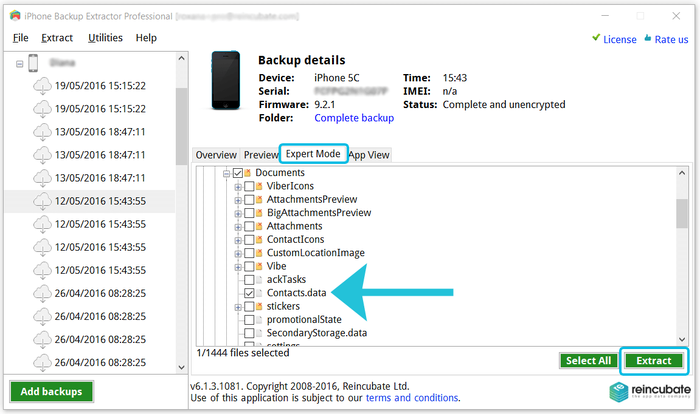
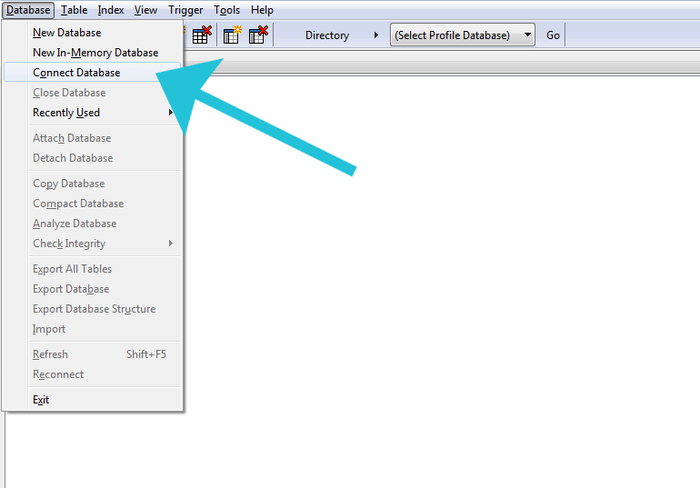
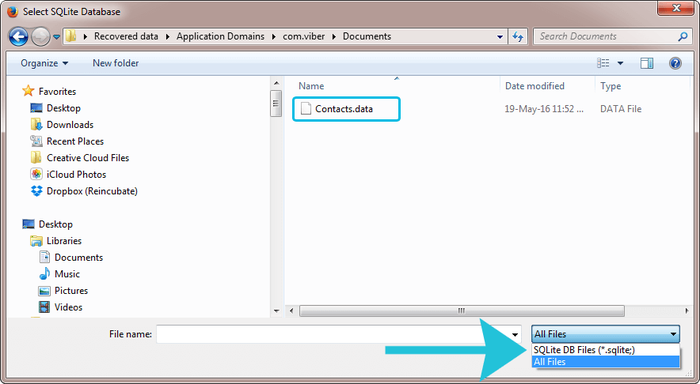
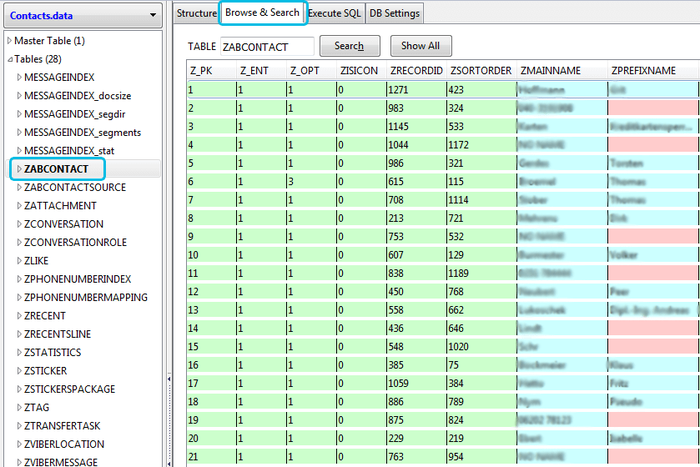
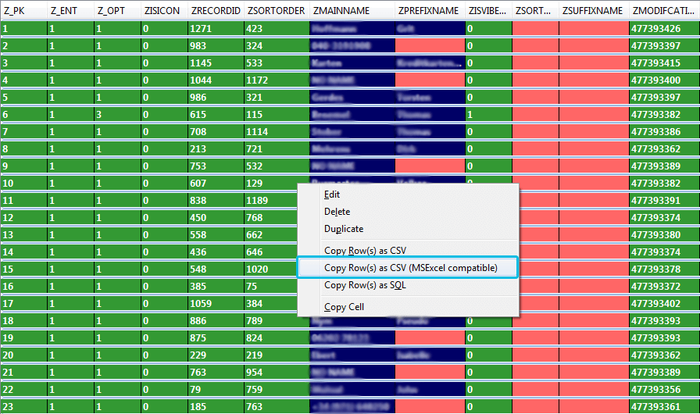
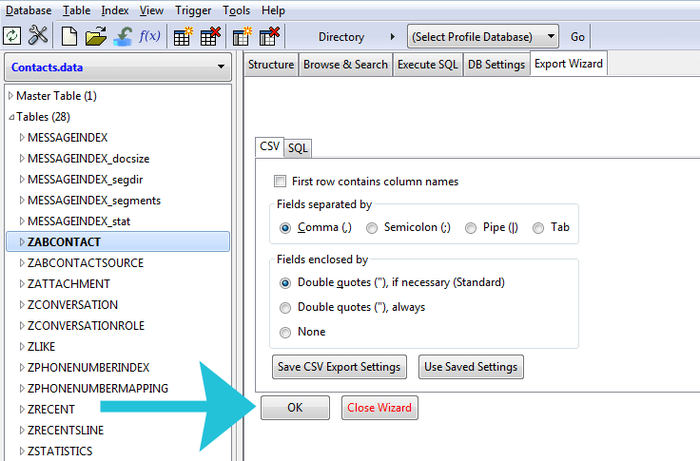



de Gerardo Gelmini
Ho dovuto ripristinare il mio e e quando ho scaricato il backup non c’era più l’app di Viber.
Sul mio pc Windows invece è ancora presente Viber con le ultimissime chat..... potete fare qualcosa? Grazie
responder por: Reincubate Support
Ciao Gerardo, grazie per aver commentato. Ti abbiamo inviato un'e-mail per vedere se possiamo aiutarti. 🙂